Дмитрий Бардиян - 500 типичных проблем и их решений при работе на ПК
- Название:500 типичных проблем и их решений при работе на ПК
- Автор:
- Жанр:
- Издательство:046ebc0b-b024-102a-94d5-07de47c81719
- Год:2009
- Город:Санкт-Петербург
- ISBN:978-5-388-00377-5
- Рейтинг:
- Избранное:Добавить в избранное
-
Отзывы:
-
Ваша оценка:
Дмитрий Бардиян - 500 типичных проблем и их решений при работе на ПК краткое содержание
Если вы регулярно работаете на компьютере, то у вас время от времени обязательно будут возникать различные проблемы. Причем проблемы эти, как правило, абсолютно разного уровня сложности – от неудачной установки кодеков при прослушивании музыки на компьютере до неполадок при создании локальной сети. Возникает вопрос: а как же их решать, ведь все о персональном компьютере и операционной системе знать попросту невозможно? Именно для этого и предназначена книга, которую вы сейчас держите в руках. В ней вы найдете 500 советов, решений различных проблем и ответов на всевозможные вопросы. С этой книгой все проблемы, возникающие перед вами при работе на ПК, будут решены!
500 типичных проблем и их решений при работе на ПК - читать онлайн бесплатно ознакомительный отрывок
Интервал:
Закладка:
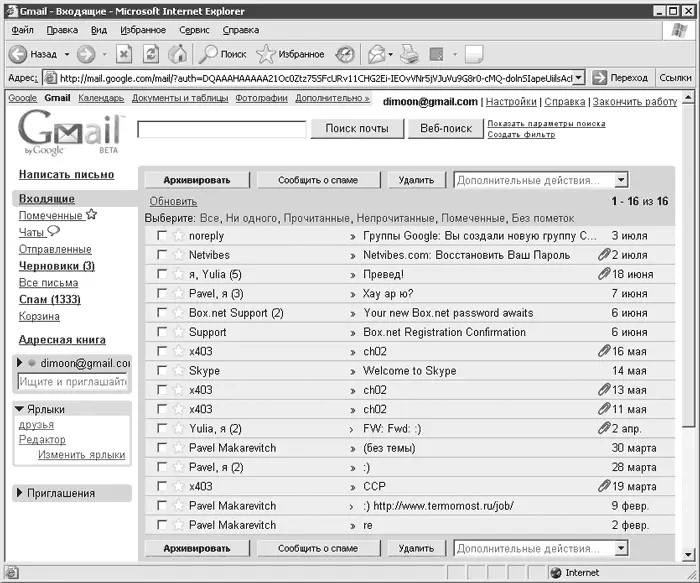
Рис. 6.6.Почта на Google
Возможности Gmail обширны. Пожалуй, это самый богатый бесплатный почтовый сервис в Интернете. Описывать все преимущества было бы слишком долго – гораздо проще и интереснее зарегистрироваться на Gmail и ознакомиться со всем самому. Из особенностей можно отметить, что в Gmail нельзя создавать папки – вместо этого предоставляется возможность помечать письма, которые нужно отделить от общей массы, ярлыками или звездочками. Процедура удаления тоже несколько непривычна – чтобы окончательно удалить письмо, нужно действительно этого сильно захотеть.
С помощью Gmail вы сможете не только отправлять письма, но и общаться в чате с друзьями, которые тоже в данный момент проверяют свою почту на Gmail.
Честно говоря, интерфейс почты Google мне кажется не совсем удобным, однако мы, бесспорно, склоняем голову перед разработчиками Google за богатые возможности, которые предоставляет своим пользователям этот портал, и Gmail в частности.
Я получил странное письмо с приложенным к нему файлом attachment.zip и просьбой перейти по ссылке. Что мне делать?
Если локальная сеть – море вирусов, то Интернет – целый океан. Соответственной должна быть и бдительность, когда вы бороздите просторы этого «океана».
Огромное количество вирусов приходит по электронной почте; несмотря на все ухищрения и антивирусные сканеры, зловредные программы все равно просачиваются через защиту и ждут, когда неопытные пользователи собственноручно запустят их в свой компьютер. Все как в истории с вампирами – жертва должна сделать последний шаг самостоятельно.
Дабы не оказаться в списке жертв, никогда не нужно сохранять на своем компьютере файлы, которые пришли по электронной почте от неизвестных отправителей. Даже если вам обещают раскрыть секрет долголетия или имя убийцы Кеннеди. Если вдруг вам написала прекрасная незнакомка с параметрами 90–60–90, которая хочет просто поболтать и поэтому высылает свои фотографии в обнаженном виде, сразу удаляйте письмо. В приложенных файлах будет только вирус и никаких фотографий.
В последнее время участились случаи, когда в письме указывают ссылку и просят по ней перейти или скачать файл. Якобы вам была послана электронная открытка или фотографии. Если отправитель вам неизвестен, то ни в коем случае не следуйте просьбе – вы перейдете на страницу, на которой будете сразу заражены вирусом либо скачаете инфицированный файл, который загубит всю систему.
При попытке скачать из Интернета МР3-файл запускается Проигрыватель Windows Media. Но мне нужно просто скачать файл. Как исправить ситуацию?
На некоторых сайтах такое действительно происходит. Тогда попробуйте щелкнуть на ссылке с файлом правой кнопкой мыши и выбрать в открывшемся меню ссылку Сохранить как.
Что такое ICQ и как его завести?
Чтобы использовать ICQ, сначала необходимо пройти процедуру регистрации на сайте https://www.icq.com/register , в ходе которой вам будут выданы номер ICQ (ваш личный идентификатор, по которому остальные смогут с вами связаться) и пароль к нему. Затем вам потребуется установить специальную программу – интернет-пейджер. Таких программ существует великое множество, правда, хороших, как водится, меньше.
• Самый известный интернет-пейджер – ICQ ( www.icq.com ). Он распространяется бесплатно, однако содержит большое количество рекламы, что делает работу с ним неудобной (постоянно мельтешат красочные картинки, стараясь привлечь ваше внимание). Помимо удобства, от рекламы страдает и ваш кошелек, поскольку рекламные блоки загружаются непосредственно из Интернета, а за трафик обычно приходится платить провайдеру. Я лично был свидетелем некоторых случаев, когда месяц работы с данным интернет-пейджером обходился в $10–15. Не очень много, но обидно, если учесть, что есть другие, менее «прожорливые» приложения.
• QIP ( www.qip.ru ) – пожалуй, лучший вариант для начинающего пользователя. Снабженный красивым интерфейсом и массой смайлов, этот интернет-пейджер не показывает рекламу и абсолютно бесплатен. К тому же, он менее уязвим к атакам хакеров, чем предыдущий.
• Miranda ( www.miranda-im.org ) подойдет для визуальных аскетов и продвинутых пользователей. Далеко не каждый новичок разберется с данной программой, но широкие возможности настроек и надежная защита от взлома будут хорошей наградой. Естественно, что никаких баннеров и никакой рекламы в данном интернет-пейджере нет. Я сам пользуюсь им уже больше года и вполне доволен.
Примечание
Регистрацию в сети ICQ можно провести средствами QIP – достаточно щелкнуть кнопкой мыши на стрелке, расположенной в правом нижнем углу напротив строки Новая учетная запись (рис. 6.7). Откроется дополнительное окно, в котором потребуется ввести регистрационные данные. Но этот способ не всегда действует, к тому же запрос на регистрацию все равно посылается на сайт www.icq.com, поэтому предлагаю сразу регистрироваться непосредственно на сайте.
Установив понравившийся интернет-пейджер, запустите его, указав свой номер ICQ и пароль, который вы самостоятельно выбрали при регистрации (см. рис. 6.7), и настройте.

Рис. 6.7.Вход в сеть под своим номером ICQ
Затем добавьте в список контактов пользователей, с которыми вы желаете общаться. Для этого два раза щелкните кнопкой мыши на значке в виде зеленого цветка. Откроется главное окно QIP, дальнейшая последовательность действий показана на рис. 6.8.
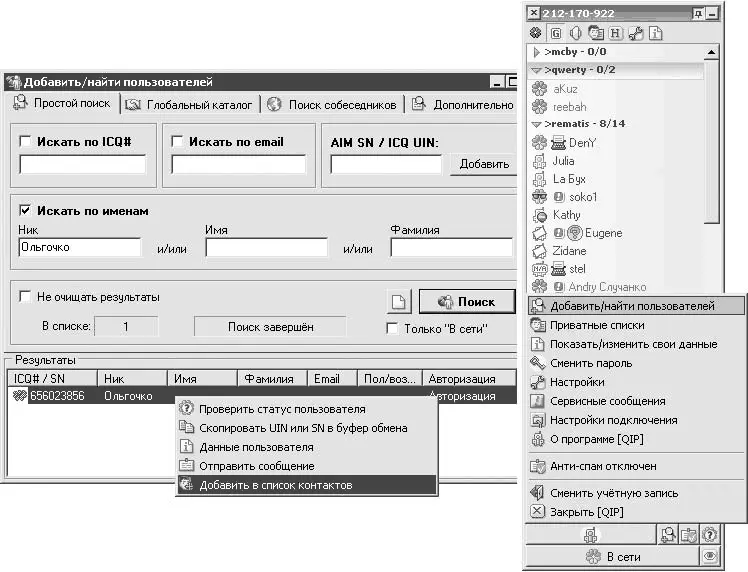
Рис. 6.8.Поиск и добавление контактов
ICQ постоянно «Не в сети», можно ли исправить положение?
Первым делом попробуйте перезапустить интернет-пейджер и сменить его статус на Online( В сети) – рис. 6.9.
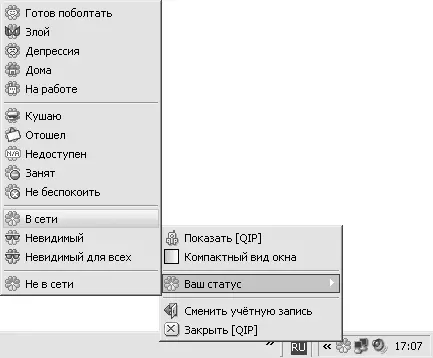
Рис. 6.9.Статус «В сети» – вы готовы к общению
Если это не помогло, проверьте, правильно ли указан адрес сервера в настройках подключения (рис. 6.10). Попробуйте выбрать из списка другой сервер и перезапустить интернет-пейджер.

Рис. 6.10.Настройка подключения
Обратите также внимание на поле Порт(см. рис. 6.10), попробуйте выбрать значение 80 или 443.
Читать дальшеИнтервал:
Закладка:










